Создание запроса
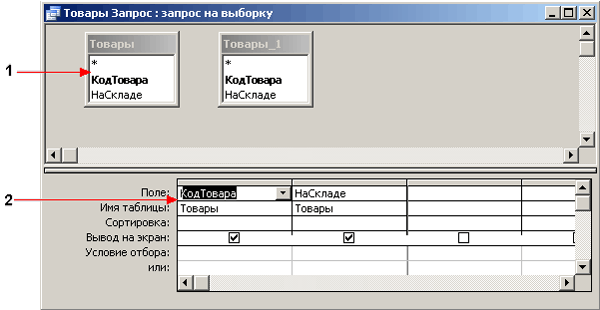
Рис. 24.8. Окно структуры запроса: 1 – список полей, 2 – бланк запроса
В тех случаях, когда вас интересуют записи, отвечающих определенному условию, например, фамилии клиентов, сделавших заказ дороже определенной суммы, применяют запрос по образцу. При создании запроса вы даете, как бы образец (QBE, query by example – запрос по образцу), по которому будет составлен ответ или выполнены операции. Поэтому в более версиях Access использовался термин бланк запроса по образцу (QBE).
Запросы составляются в интерактивном режиме. Включите в запрос таблицы и поля, которые вас интересуют, укажите условия выбора записей и какие вычисления необходимо произвести. Включить поле в запрос можно следующими способами:
- в строке Поле (Field) поставить курсор в нужный столбец и дважды щелкнуть имя поля в списке. Нажать клавишу стрелка-вправо или клавишу Tab, переместить курсор в следующий столбец и добавить новое поле в запрос;
- щелкнуть на кнопке раскрытия списка около правой границы ячейки в строке Поле (Field) или нажать клавишу F4, чтобы открыть список имен полей и выбрать требуемое поле;
- перетащить имя поля мышью из списка полей в верхней части окна. Для ввода нескольких полей из списка можно удерживать клавишу CTRL при выделении нужных полей в списке, а затем перетащите выделенные поля мышью. Access автоматически распределит выбранные поля по ячейкам строки
Поле. Если выбрать в первой строке звездочку "*", то это означает, что в ответе должны быть представлены все столбцы таблицы.
Для выполнения сортировки результатов запроса по какому-нибудь полю переместите курсор в строку Сортировка (Sort) этого поля и нажмите клавишу F4, для отображения вариантов сортировки: по возрастанию (Ascending), пo убыванию (Descending) или отсутствует (not sorted). Более подробно выбор условий сортировки дальше в этой главе.
Если вы в запросе используете какое-нибудь поле для указания условий отбора, но не хотите, чтобы оно было отображено в ответе на запрос, то снимите флажок в этом поле в строке Вывод на экран (Show).
Если вы хотите использовать текстовой критерий отбора, то введите необходимый текст в строку Условие отбора (Criteria). Например, введите в эту строку слово фрукты для выяснения, на какую сумму продан именно этот товар. После нажатия клавиши Enter слово будет помещено в кавычки. Для каждого поля, которое предполагается использовать как параметр, введите в ячейку строки Условие отбора (Criteria) текст приглашения, заключенный в квадратные скобки. Это приглашение будет выводиться при запуске запроса. Текст приглашения должен отличаться от имени поля, но может включать его.
При желании пользователь может изменить или уточнить запрос, построить по результатам запроса графики. Более подробно выбор условий отбора записей в запросе рассмотрен ниже.
Запуск запроса
В режиме конструктора запрос можно запустить следующими способами:
— Регулярная проверка качества ссылок по более чем 100 показателям и ежедневный пересчет показателей качества проекта.
— Все известные форматы ссылок: арендные ссылки, вечные ссылки, публикации (упоминания, мнения, отзывы, статьи, пресс-релизы).
— SeoHammer покажет, где рост или падение, а также запросы, на которые нужно обратить внимание.
SeoHammer еще предоставляет технологию Буст, она ускоряет продвижение в десятки раз, а первые результаты появляются уже в течение первых 7 дней. Зарегистрироваться и Начать продвижение
- выбрать в меню Запрос (Query) команду Запуск (Run);
- нажать кнопку Запуск (Run) на панели инструментов.
Результаты ответа на запрос будут представлены в таблице. Чтобы прервать запуск запроса, нажмите клавиши CTRL + Break.
